Prevod RTF na DOC
Existujú dva známe formáty pre textové dokumenty. Prvým je DOC, vyvinutý spoločnosťou Microsoft. Druhá - RTF - je rozšírená a vylepšená verzia TXT.
obsah
Ako preložiť RTF na DOC
Existuje mnoho známych programov a online služieb, ktoré vám umožňujú konvertovať RTF na DOC. V článku sa však budeme zaoberať tak široko používanými, tak málo známymi kancelárskymi balíčkami.
Metóda 1: OpenOffice Writer
OpenOffice Writer Je program na vytváranie a úpravu kancelárskych dokumentov.
- Otvorte súbor RTF ,
- Potom prejdite do ponuky "Súbor" a zvoľte "Uložiť ako" .
- Vyberte typ "Microsoft Word 97-2003 (.doc)" . Názov môže byť predvolene ponechaný.
- Na nasledujúcej karte vyberte možnosť Použiť aktuálny formát .
- Po otvorení priečinka Uložiť v ponuke "Súbor" sa môžete uistiť, že opätovné uloženie bolo úspešné.
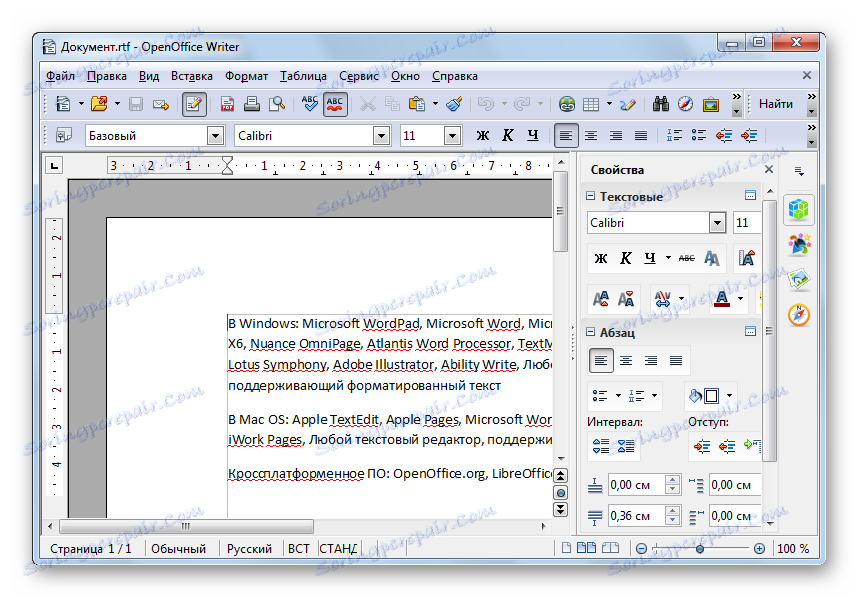
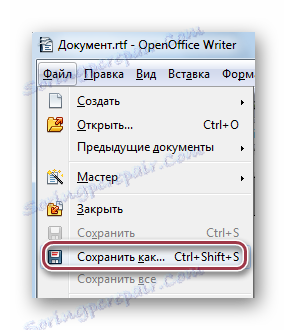
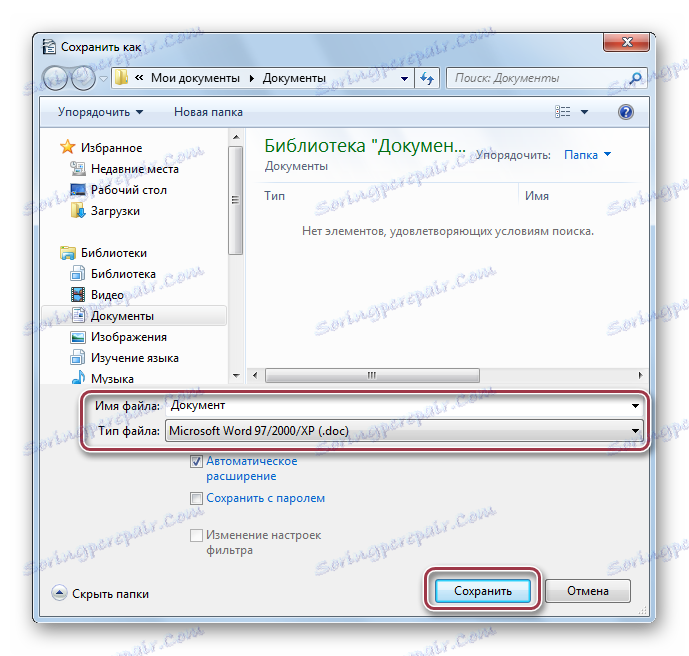
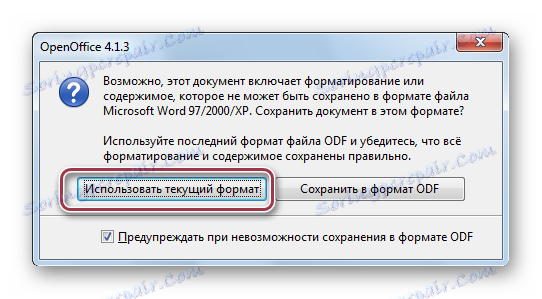

Metóda 2: Spisovateľ LibreOffice
LibreOffice Writer je ďalším zástupcom softvéru s otvoreným zdrojovým kódom.
- Najprv musíte otvoriť formát RTF.
- Pre opätovné uloženie v riadku "Súbor" zvolíme riadok "Uložiť ako" .
- V okne uloženia zadajte názov dokumentu a v riadku "Typ súboru" zvoľte "Microsoft Word 97-2003 (.doc)" .
- Potvrďte výber formátu.
- Kliknutím na tlačidlo "Otvoriť" v ponuke "Súbor" sa môžete uistiť, že sa objavil iný dokument s rovnakým názvom. To znamená, že konverzia bola úspešná.
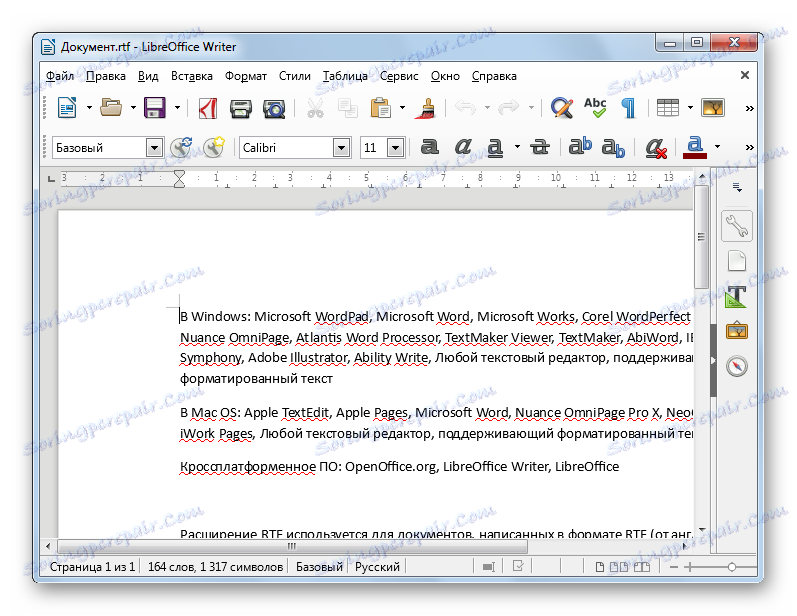

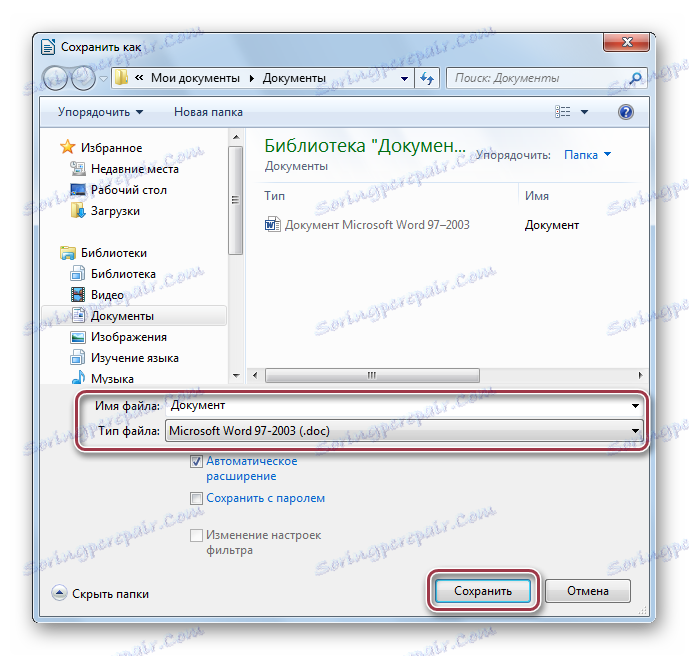

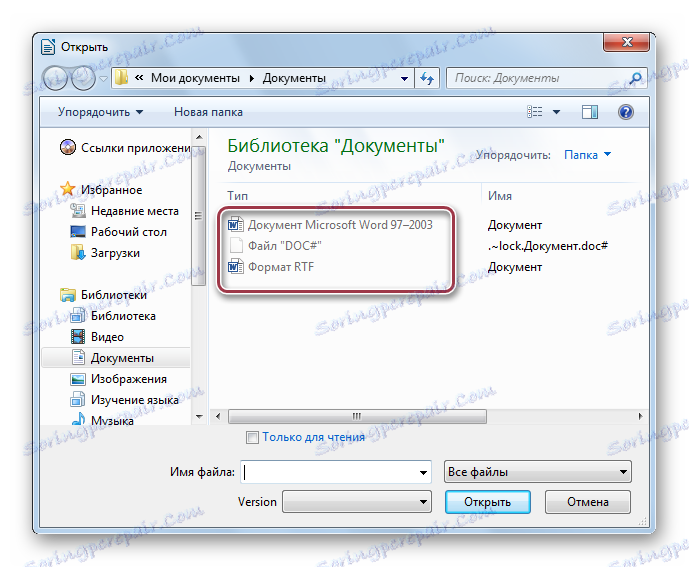
Na rozdiel od aplikácie OpenOffice Writer je v tomto Writeri možnosť znovu uložiť do najnovšieho formátu DOCX.
Metóda 3: Microsoft Word
Tento program je najobľúbenejšie kancelárske riešenie. Slovo je podporované spoločnosťou Microsoft v skutočnosti, rovnako ako samotný formát DOC. Súčasne existuje podpora pre všetky známe textové formáty.
Stiahnite si Microsoft Office z oficiálnej stránky
- Otvorte súbor s príponou RTF.
- Pre obnovenie v ponuke "Súbor" kliknite na "Uložiť ako" . Potom musíte vybrať, kam chcete dokument uložiť.
- Vyberte typ "Microsoft Word 97-2003 (.doc)" . Je možné vybrať najnovší formát DOCX.
- Po dokončení procesu ukladania pomocou príkazu "Otvoriť" môžete vidieť, že sa premenený dokument objavil vo zdrojovej zložke.
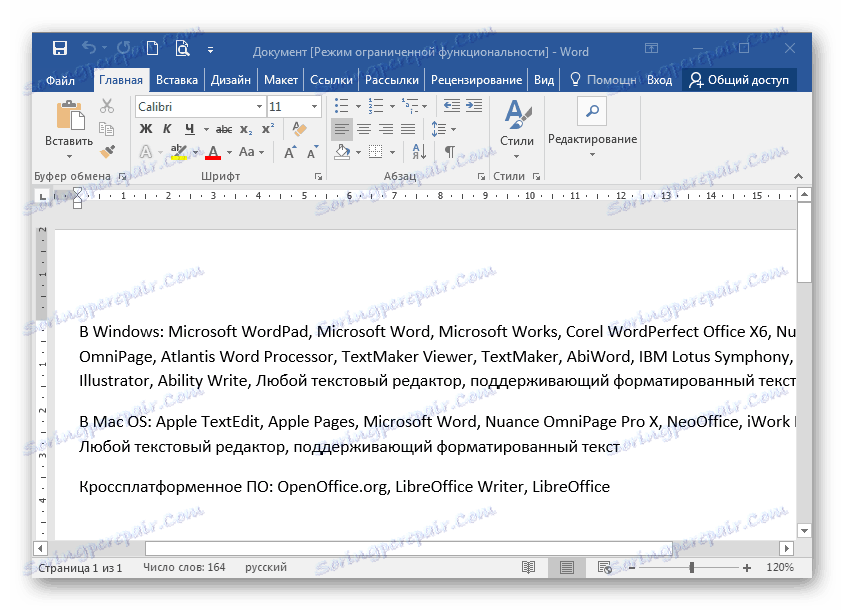
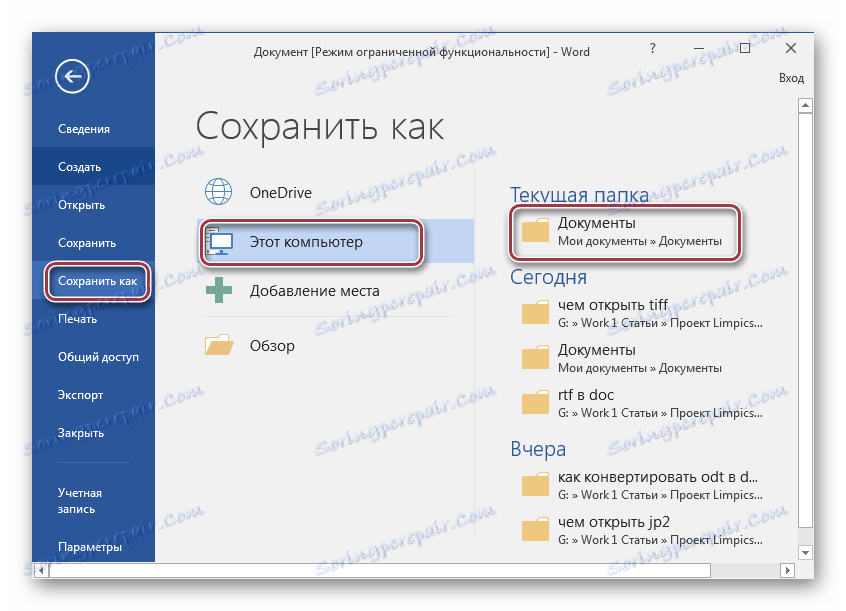
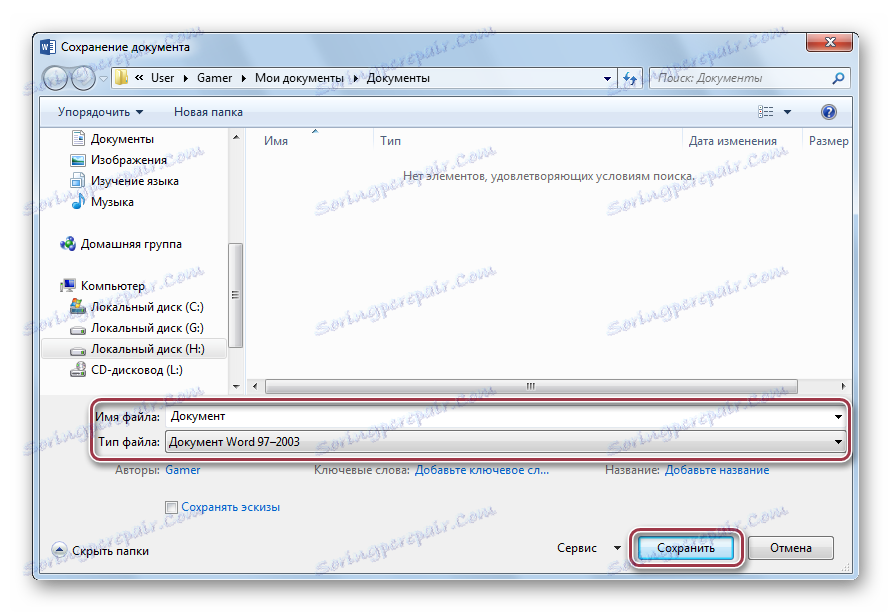
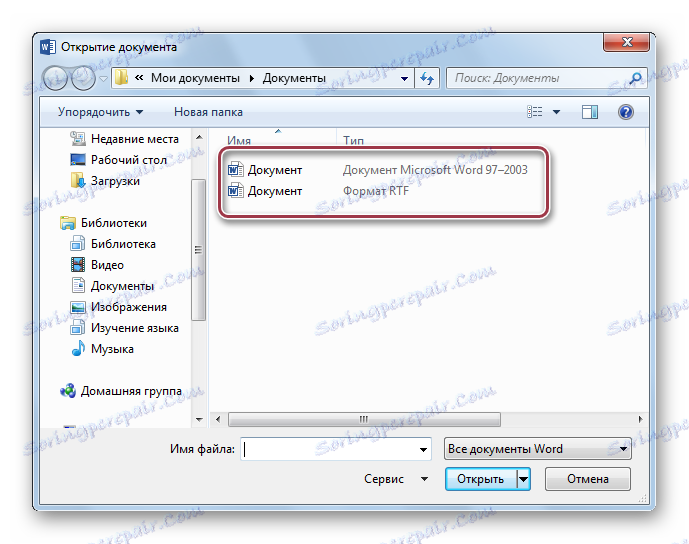
Metóda 4: Softvér Office 2016 pre systém Windows
Alternatívou k textovému editoru Word je SoftMaker Office 2016. TextMaker 2016, ktorý je súčasťou balíka, je zodpovedný za prácu s kancelárskymi textovými dokumentmi.
Stiahnite si SoftMaker Office 2016 for Windows z oficiálnej stránky
- Otvorte zdrojový dokument vo formáte RTF. Ak to chcete urobiť, v rozbaľovacej ponuke "Súbor" kliknite na položku "Otvoriť " .
- V ďalšom okne vyberte dokument s príponou RTF a kliknite na tlačidlo "Otvoriť" .
- V ponuke "Súbor" kliknite na "Uložiť ako" . Otvorí sa nasledovné okno. Tu sa rozhodneme uložiť vo formáte DOC.
- Potom skonvertovaný dokument môžete vidieť v ponuke "Súbor" .
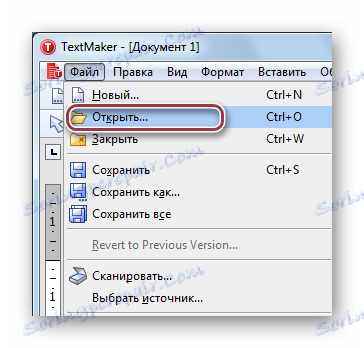
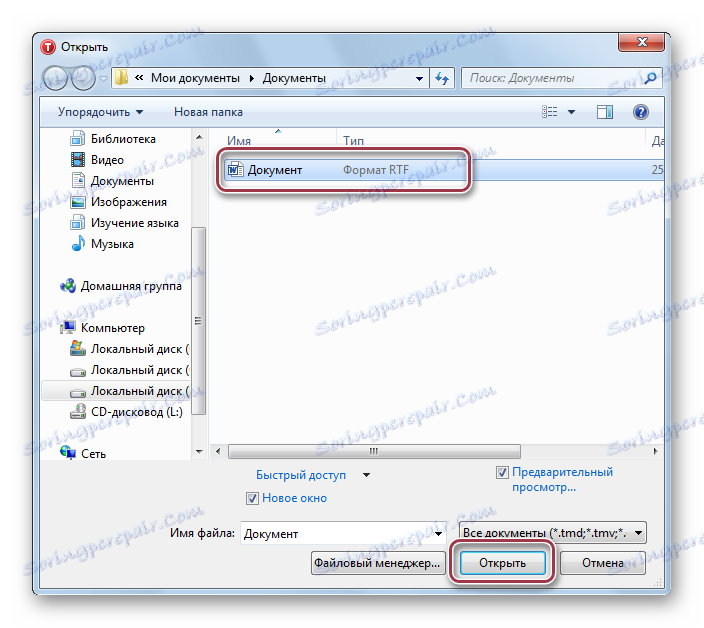
Otvorte dokument v aplikácii TextMaker 2016.
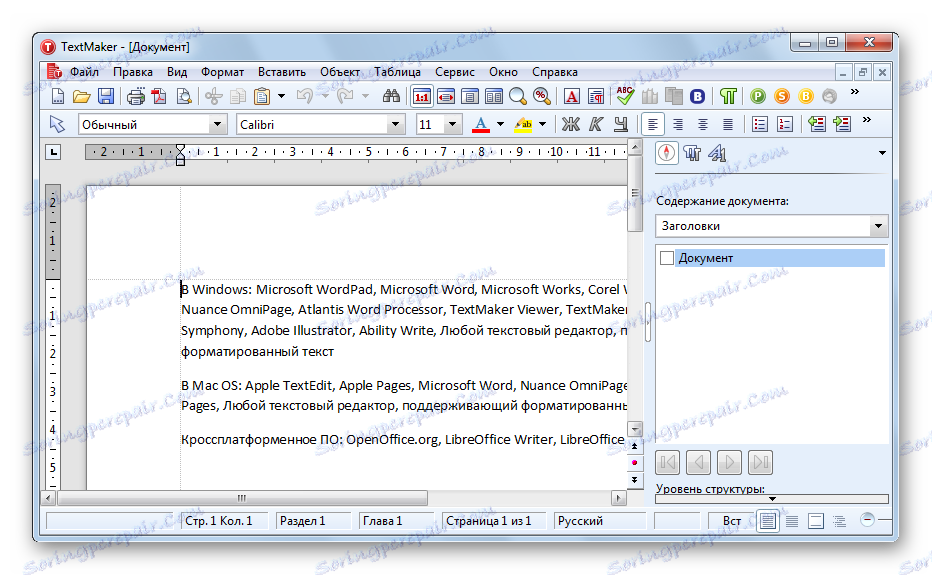

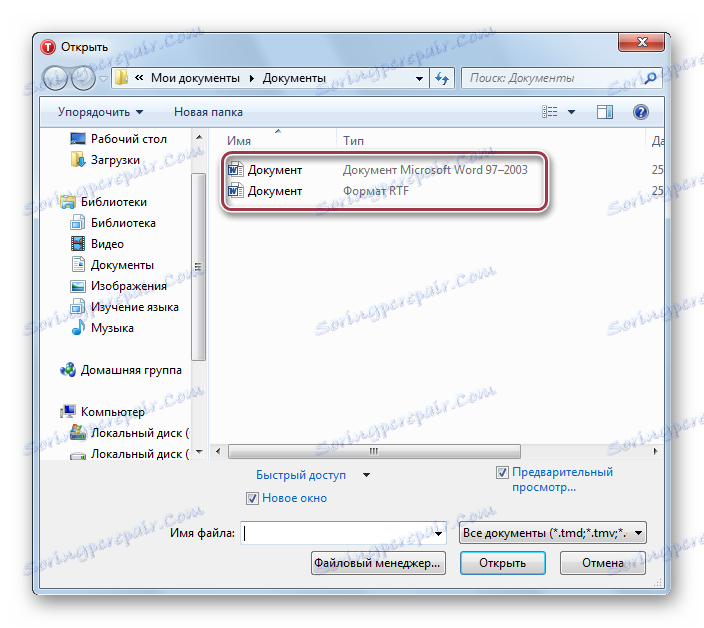
Rovnako ako Word tento textový editor podporuje DOCX.
Všetky zvažované programy umožňujú riešenie úlohy konvertovania RTF na DOC. Výhodou OpenOffice Writer a LibreOffice Writer je nedostatok užívateľských poplatkov. Preplnenia programu Word a TextMaker 2016 zahŕňajú možnosť previesť na najnovší formát DOCX.
